昨天我们讲了如何通过身份证号码提取年龄,今天介绍两种方法通过身份证号码提取出生日期
第一种方法:通过fx常用公式提取出生日期。
第一步,在需要提取出生日期的单元格内输入“=”;
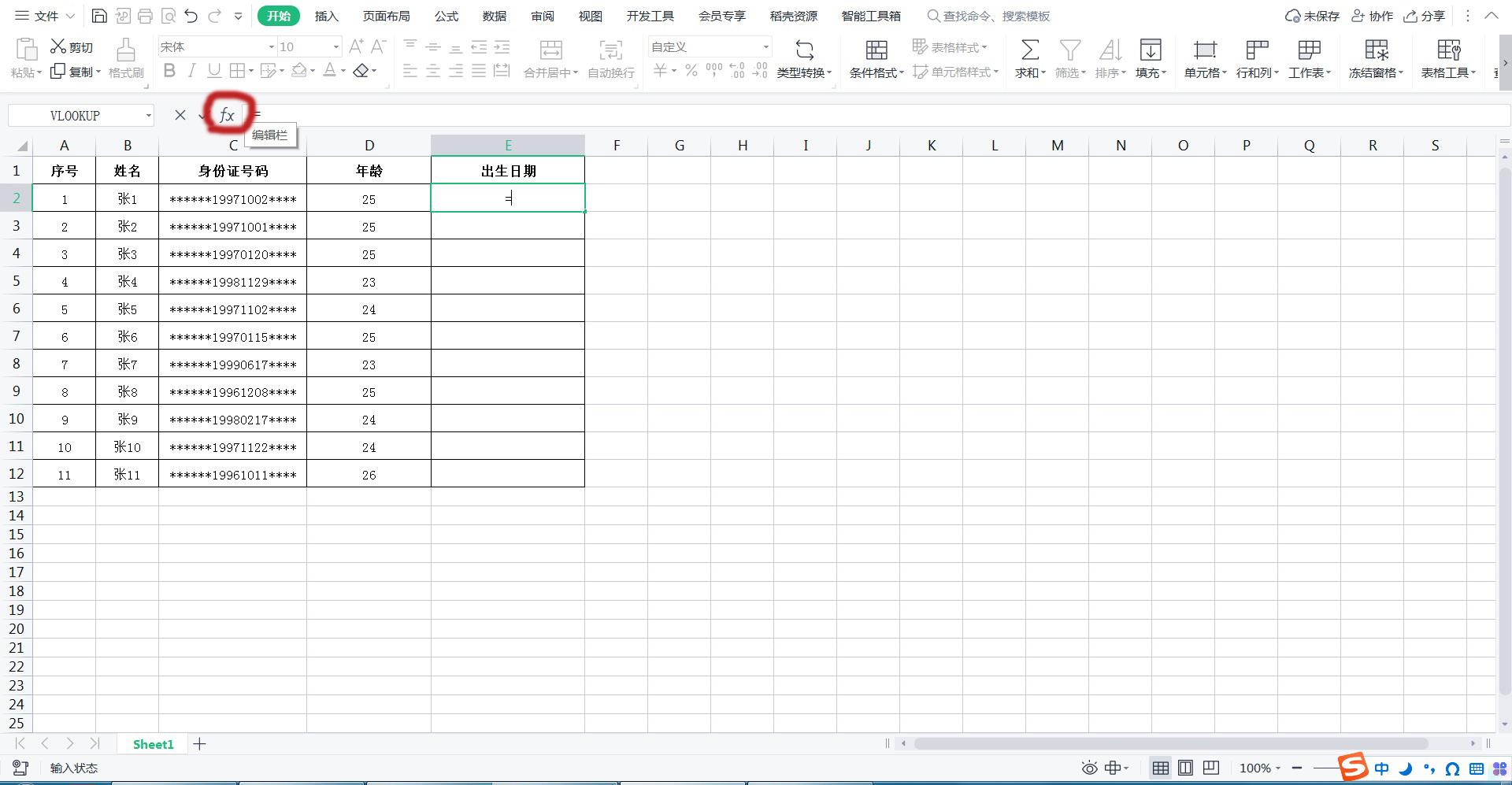
第二步,点击上方fx,选择常用公式中的提取身份证生日;
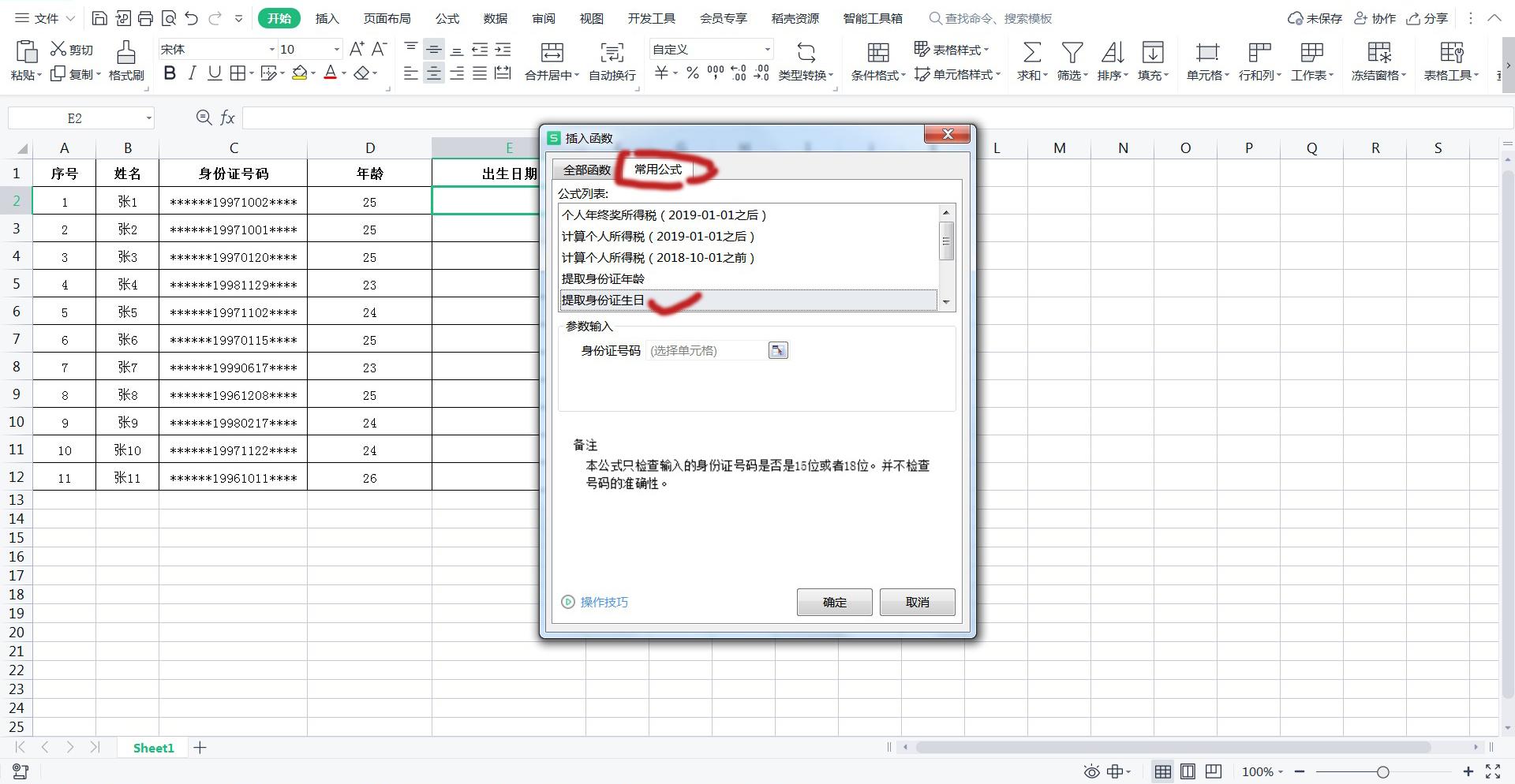
第三步,在参数输入身份证号码中选择需要提取的身份证号码所在单元格,点击确定;

第四步,出生日期提取出来后,将鼠标放置在单元格右下,待鼠标变为实心黑色十字后,下拉或双击,完成全部身份证号码提取。
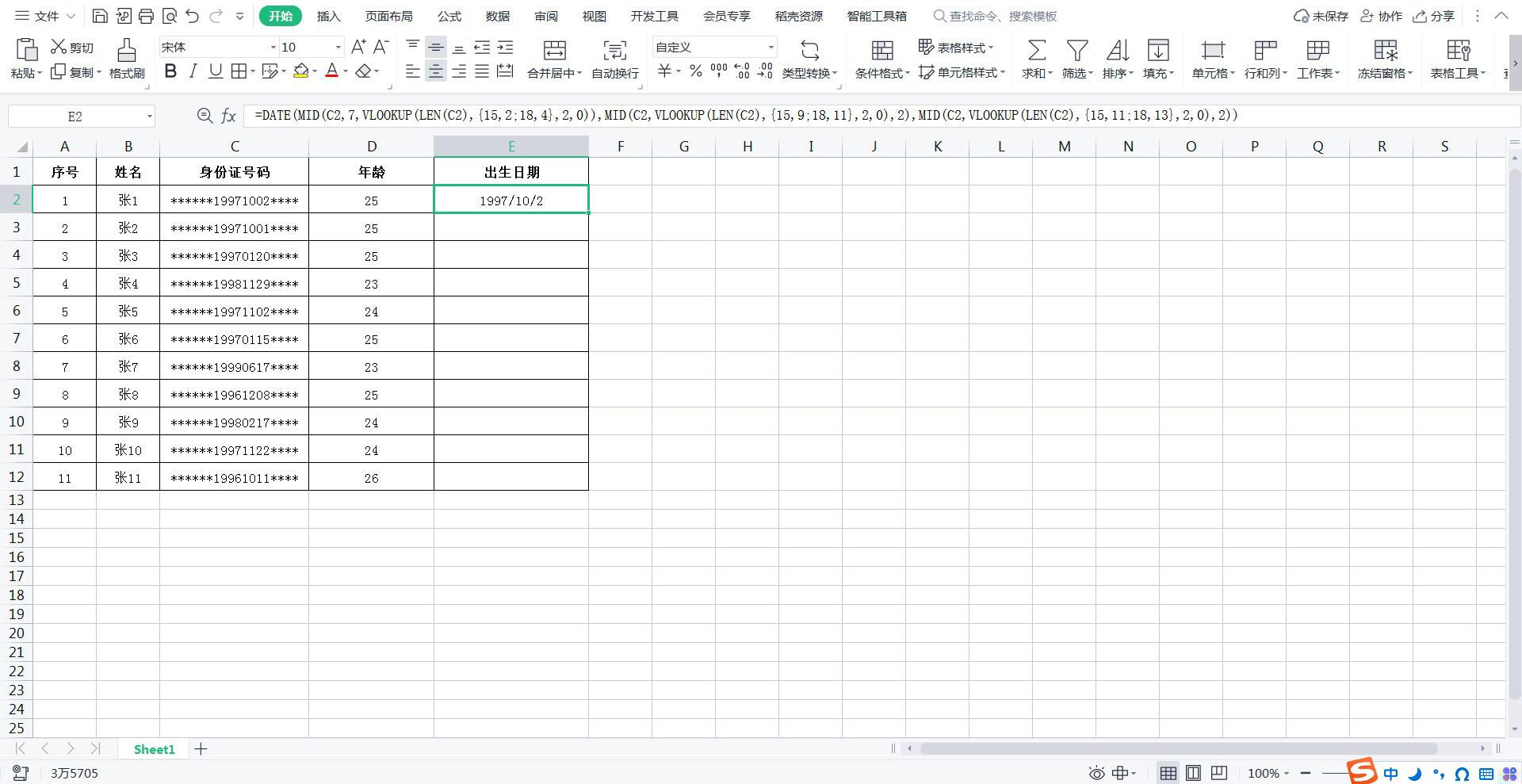
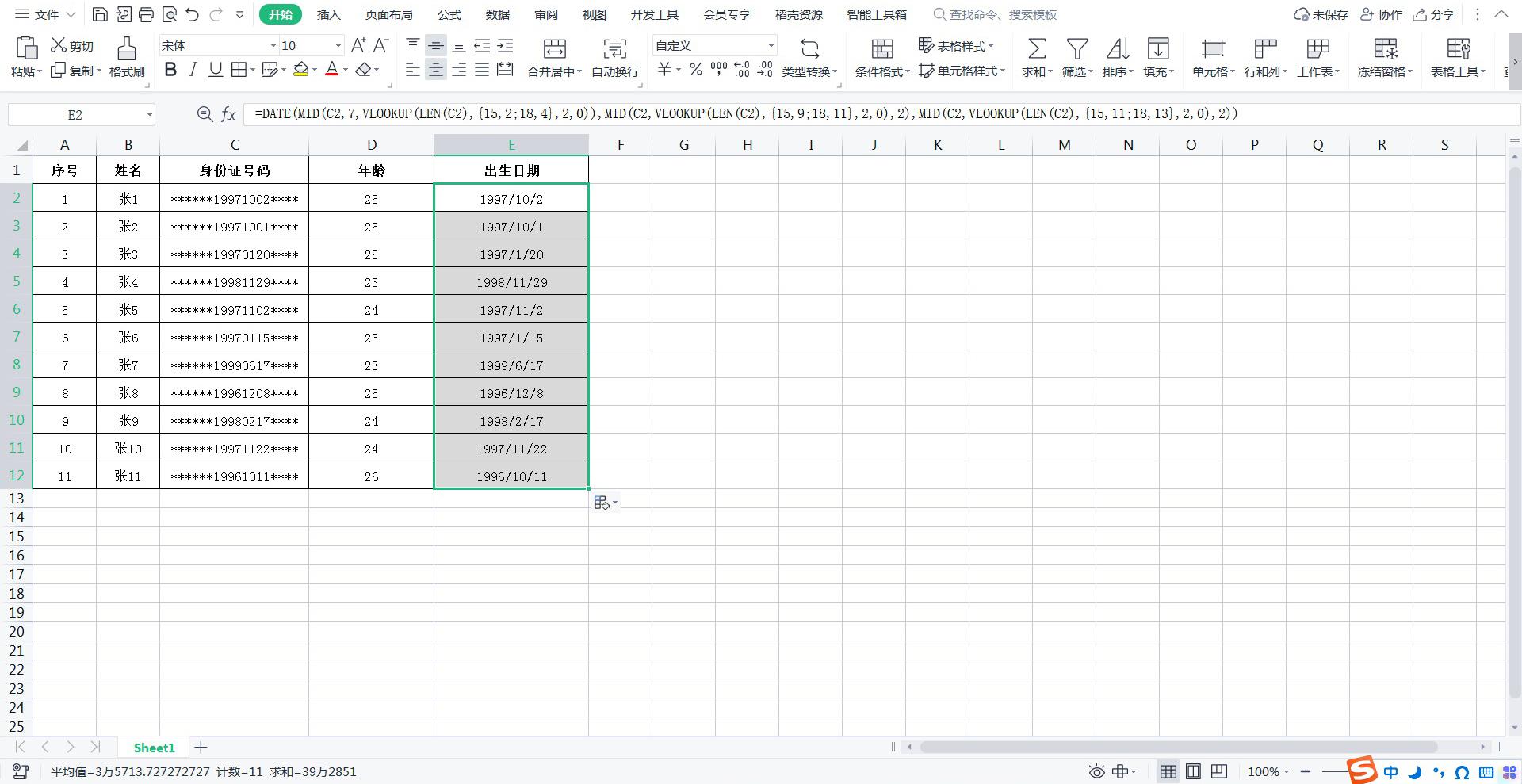
第五步,选中提取的出生日期单元格,鼠标点击右键,在“设置单元格格式中”选择“数字-分类-日期”,按照需求选择相应的日期格式。
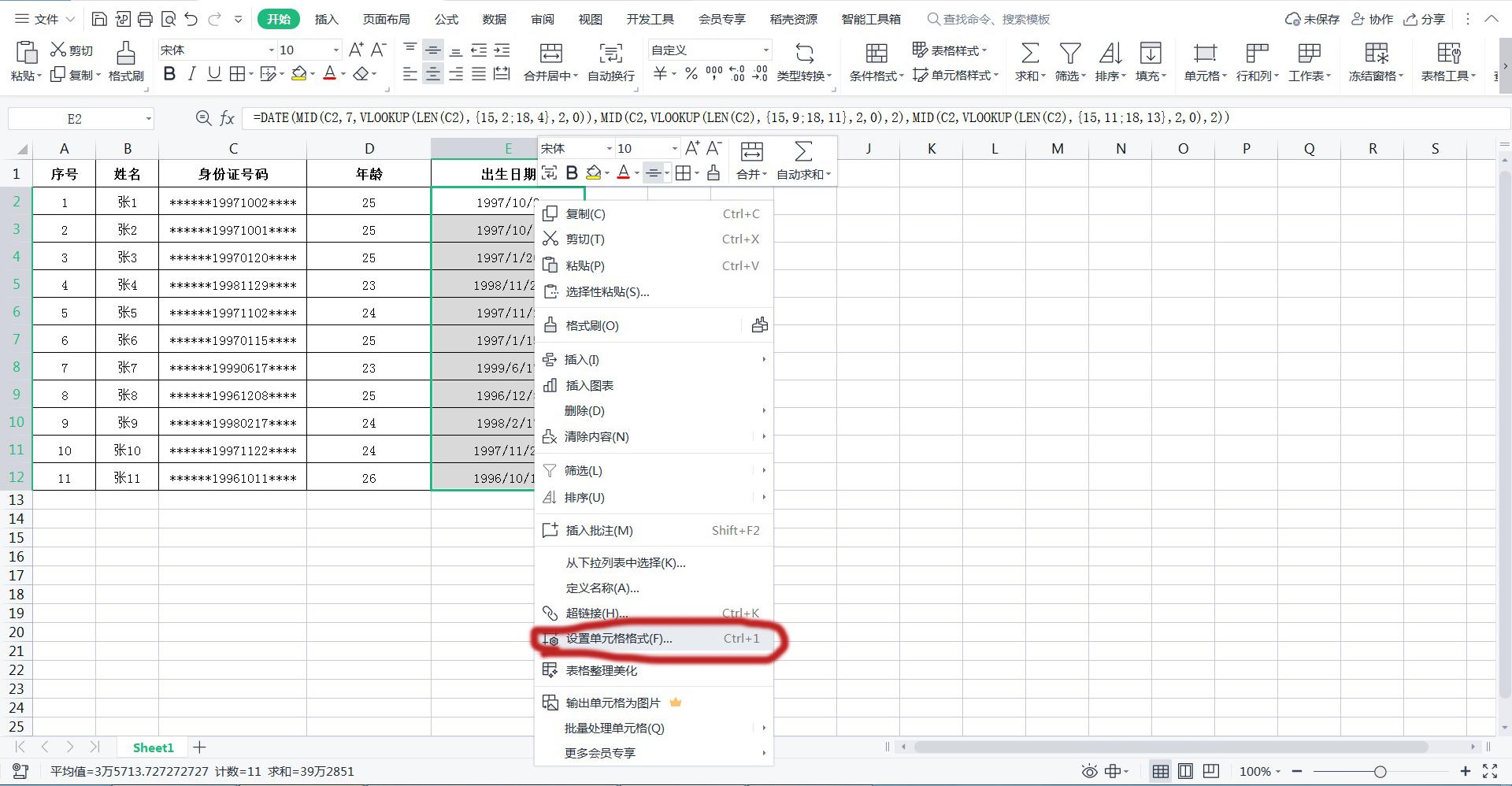
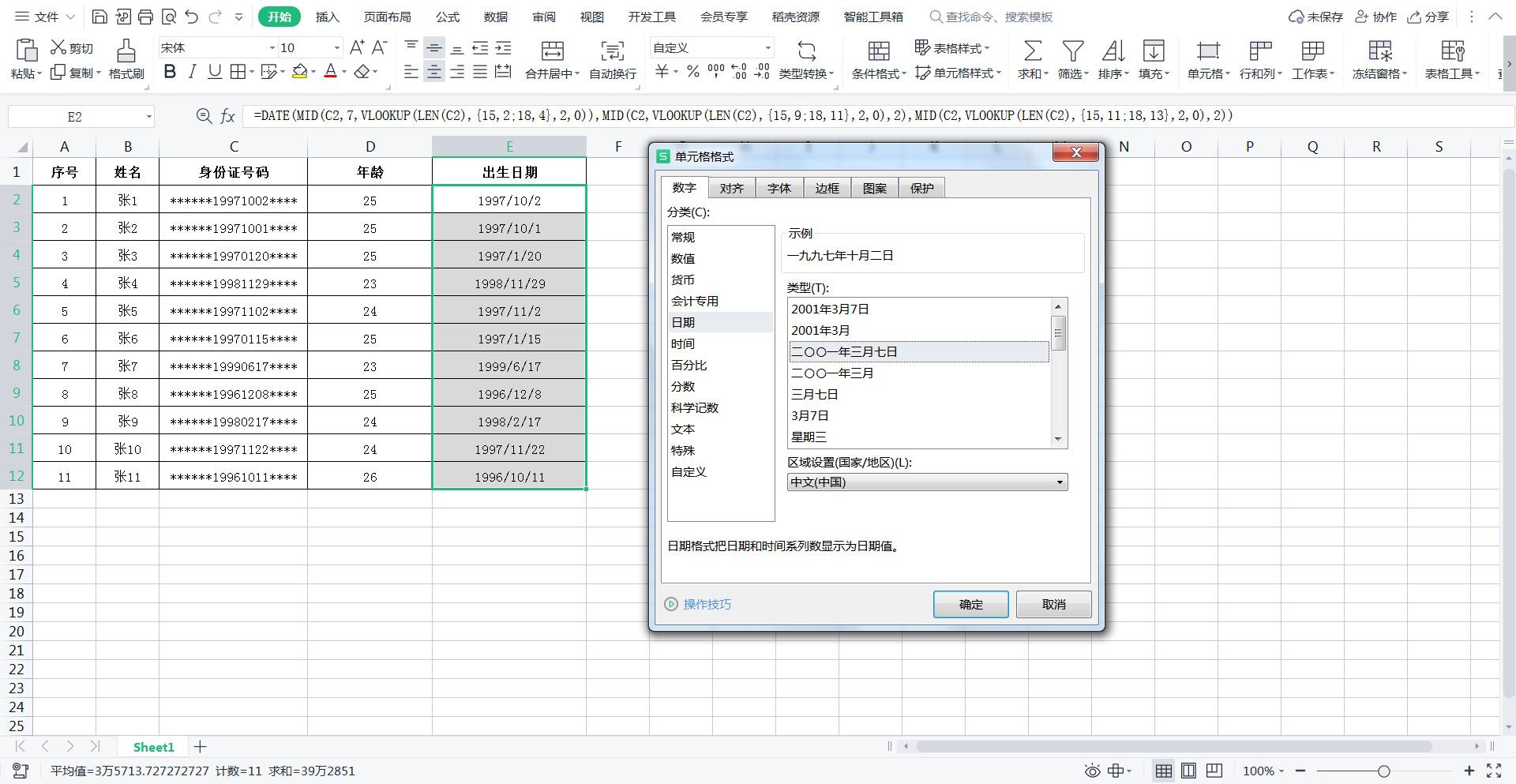
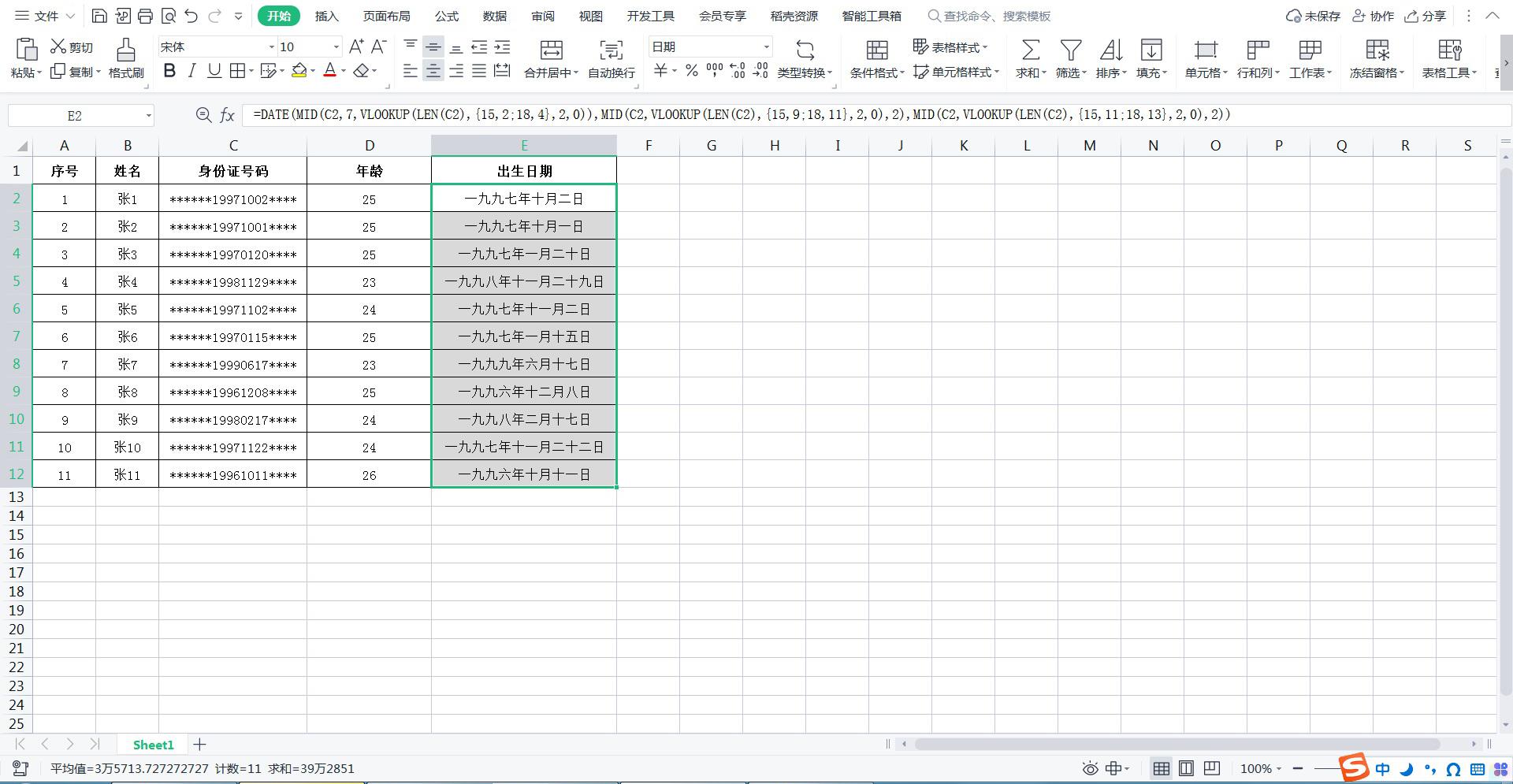
第二种方法:通过函数MID提取出生日期。
第一种方法介绍的提取出生日期有一定的局限性,当出生日期有特殊的格式要求时,格式为“YYYYMMDD”格式时,在设置单元格格式日期格式中无法实现。就需要用到
下面这种方法。
第一步,在需要提取出生日期的单元格内输入“=MID”;
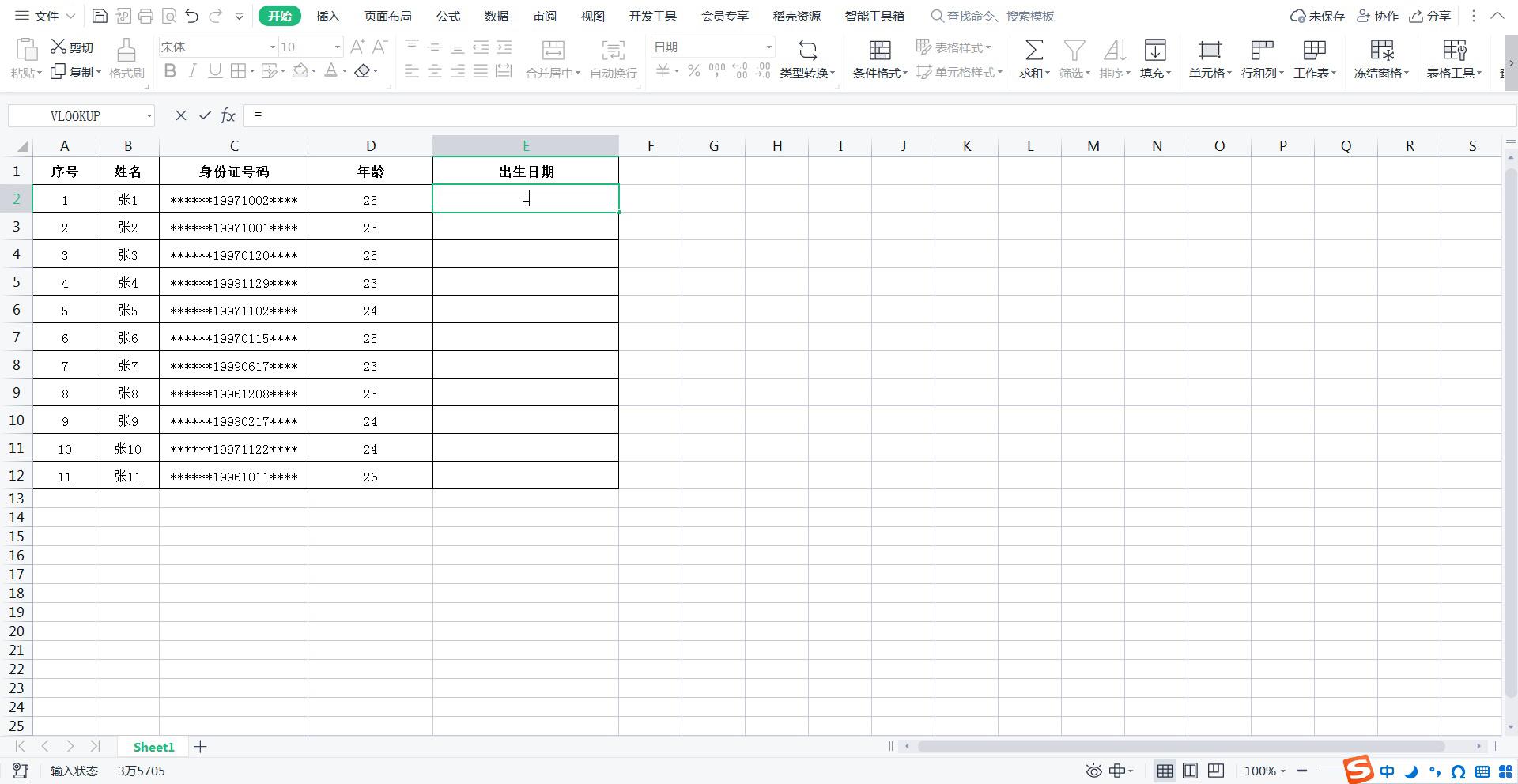
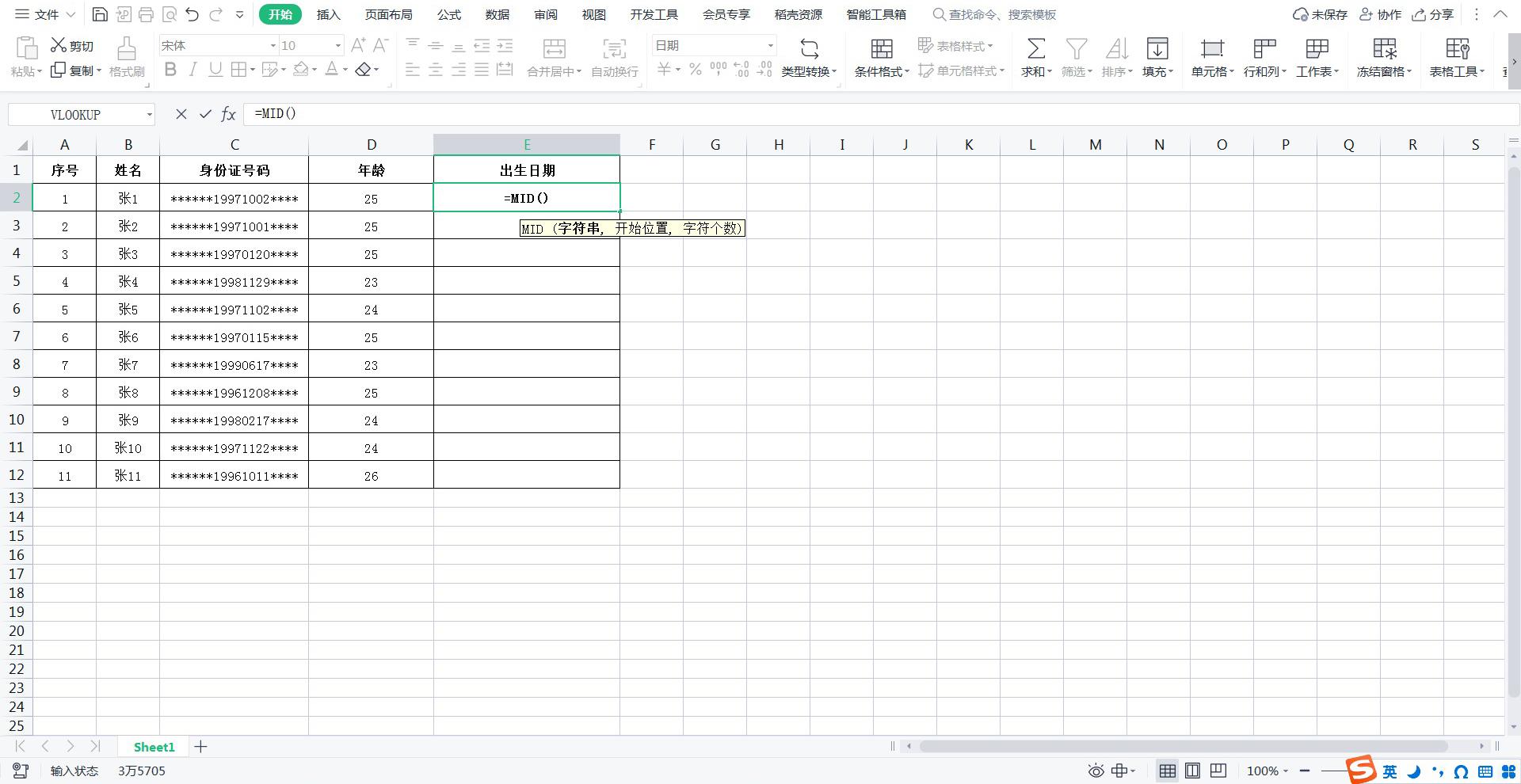
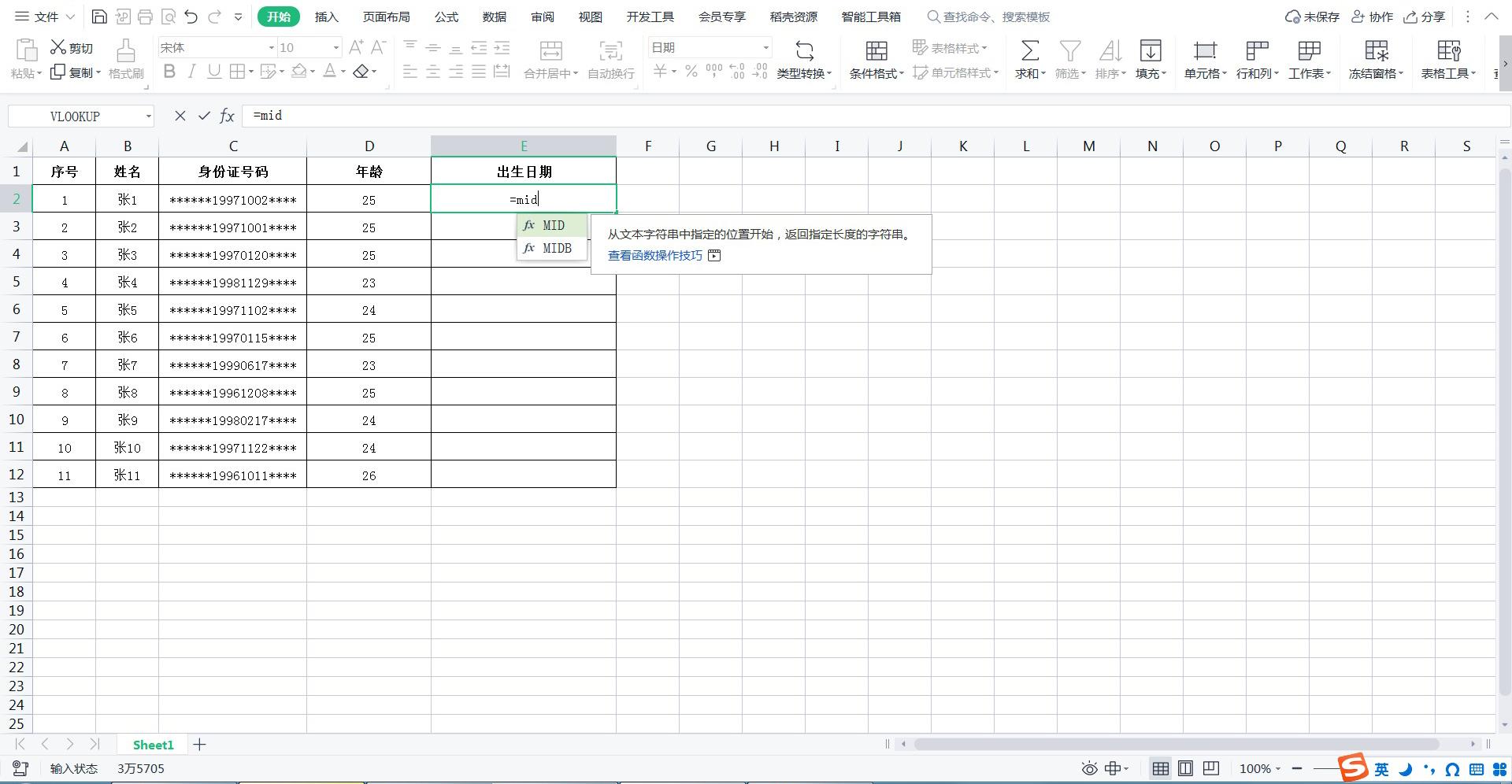
第二步,选择需要提取的身份证号码所在单元格,输入“,”输入7,再次输入“,”,输入8。点击确定。
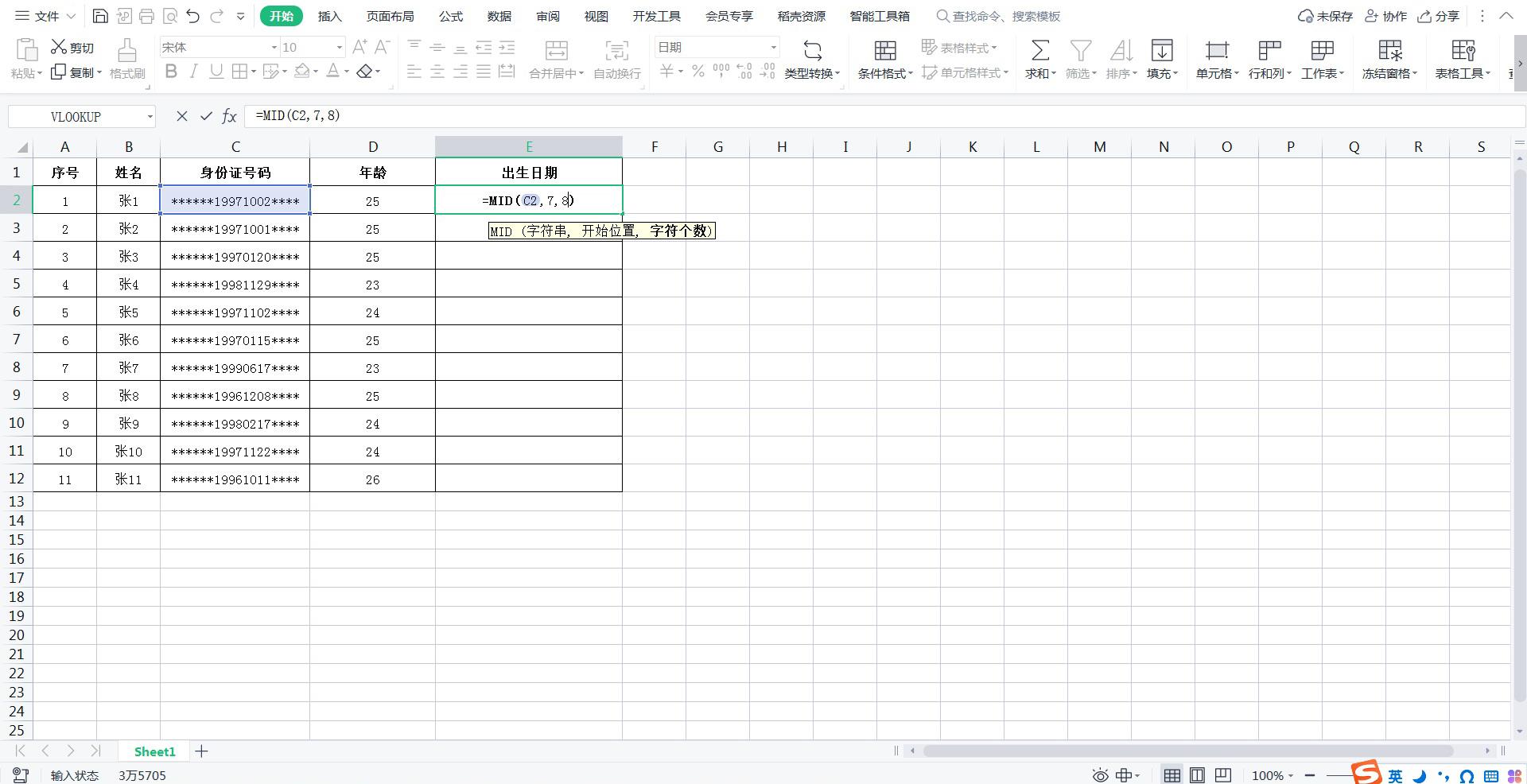
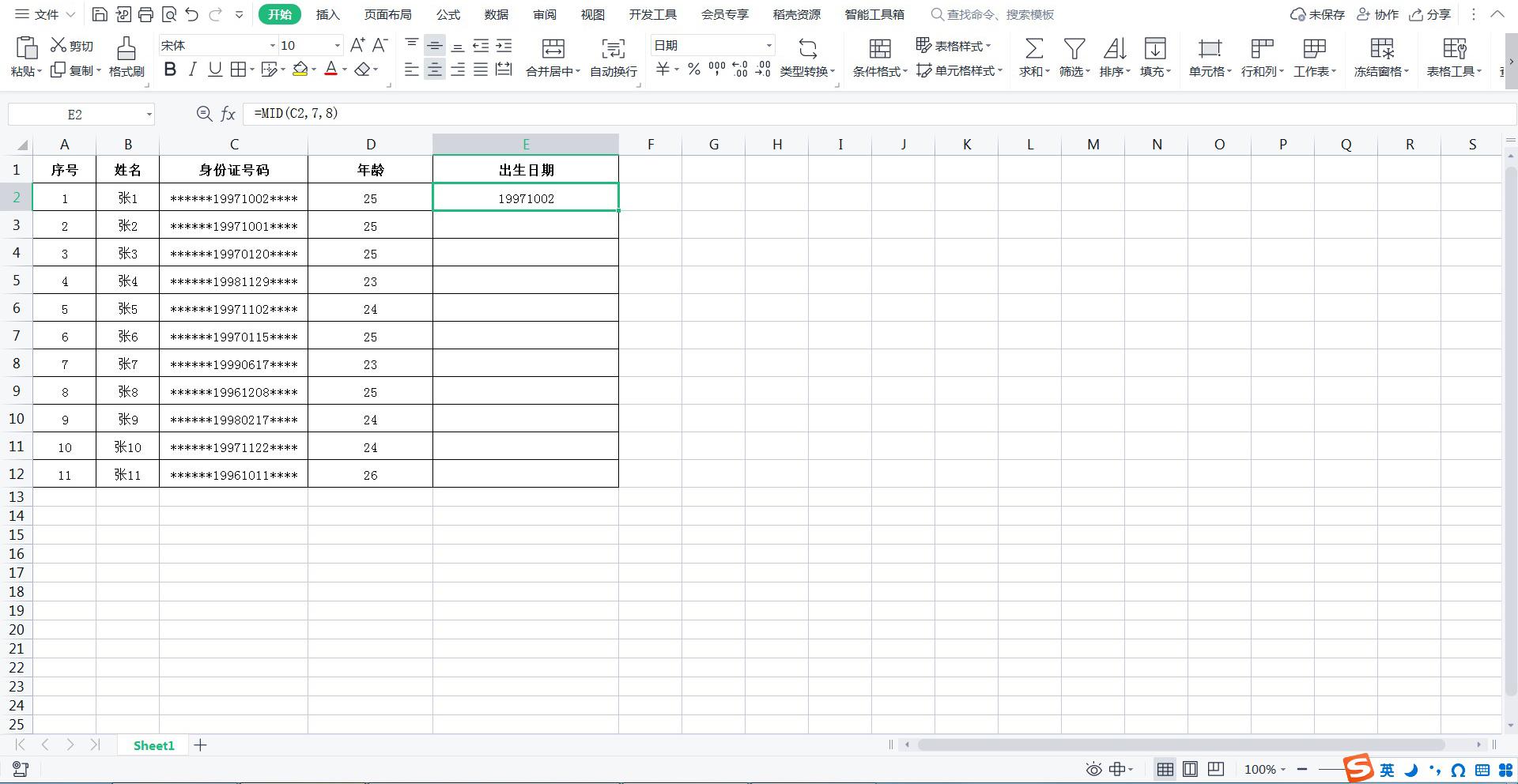
第三步,将鼠标放置在单元格右下,待鼠标变为实心黑色十字后,下拉或双击,完成全部身份证号码提取。
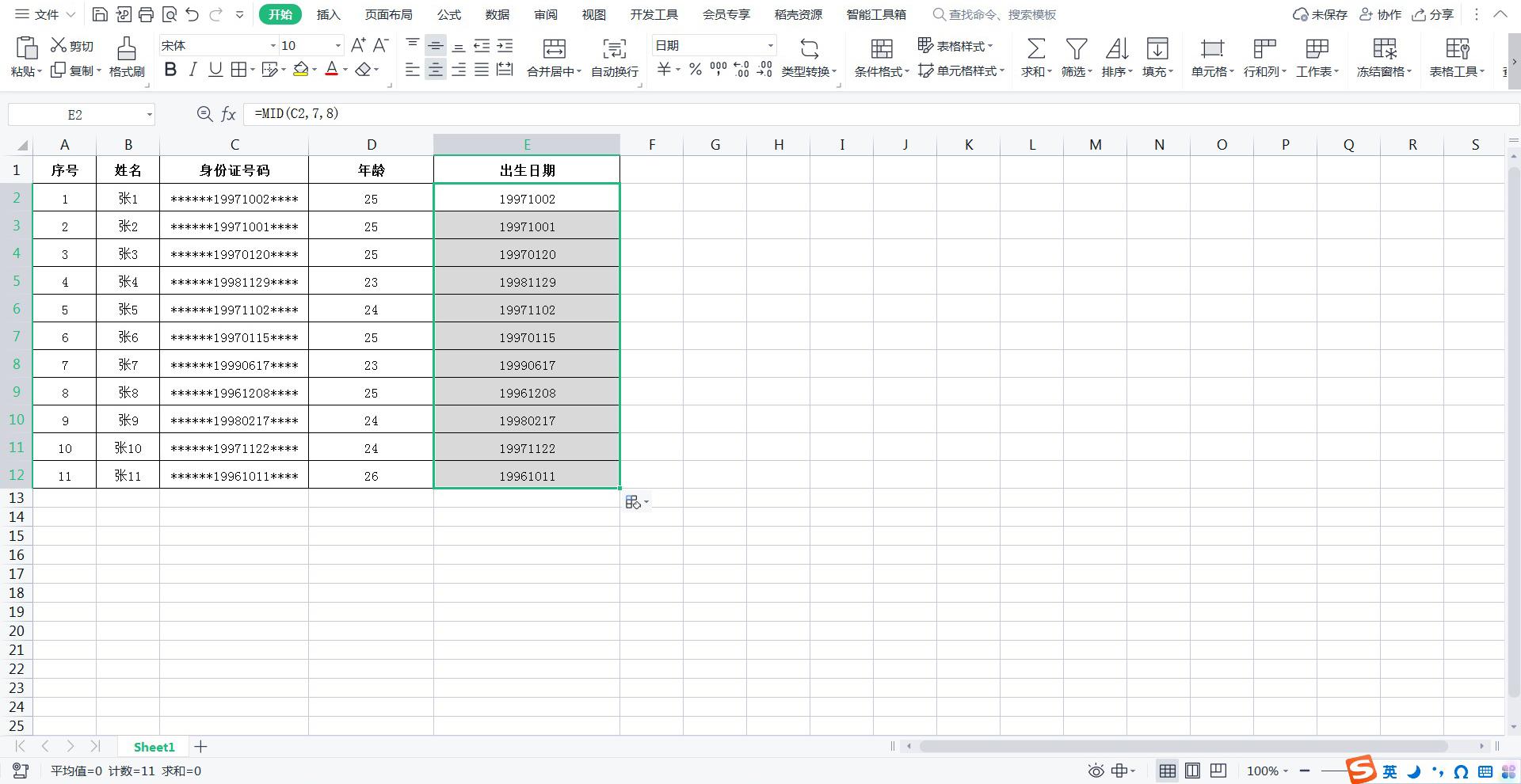

 iOS
iOS Android
Android Windows
Windows macOS
macOS